Kuidas pildile vesimärki lisada – Android

Kaitske oma materjali ja vaadake, kuidas saate igale pildile või videole tasuta vesimärgi lisada.
Kui teie Android-seadme mikrofon ei tööta korralikult, võib see põhjustada tüütuid probleeme. Näiteks kui osalete Zoomi koosolekul, saate heli kohandada , aga mis siis, kui sellest ei piisa? See võib olla halb Interneti-ühendus, kuid see võib olla ka halb mikrofon.
Kui märkate, et teie mikrofon ei võta vastu ühtegi heli, võib juhtuda, et sellel konkreetsel rakendusel pole luba teie mikrofonile juurde pääseda. Mõnikord on teil sõrmed mikrofoni kohal, mistõttu teine helistaja teid ei kuule. Või võib juhtuda, et peate proovima mõnda näpunäidet, et see uuesti tööle saada. Olenemata probleemi allikast panevad järgmised näpunäited mikrofoni taas tööle.
Kas olete enne tõrkeotsingu näpunäidetega tutvumist kindel, et teie kasutataval rakendusel on luba mikrofonile juurde pääseda? See võib olla põhjuseks, kui kasutate rakendust esimest korda. Või võib-olla muutis värskendus mõnda asja, mida see ei tohiks, ja peate sellele uuesti juurdepääsu andma. Mikrofoni lubamiseks peate minema menüüsse Seaded ja seejärel jaotisesse Privaatsus . Kui olete jaotises Privaatsus, puudutage valikut Lubade haldur .
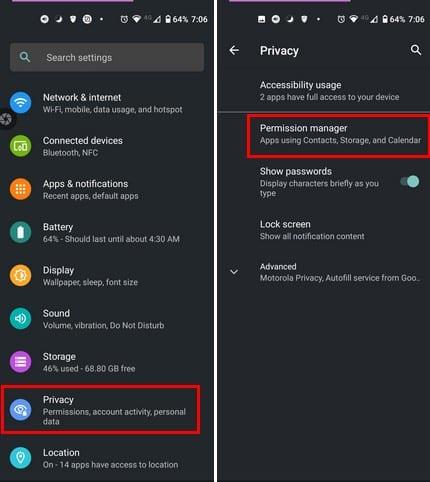
Lubade halduris näete loendit kõigist lubade tüüpidest, mida saate rakendustele anda. Puudutage valikut Mikrofon ja otsige rakendust, mis teile probleeme tekitab. Kui valida rakenduse, veenduge Luba valik.
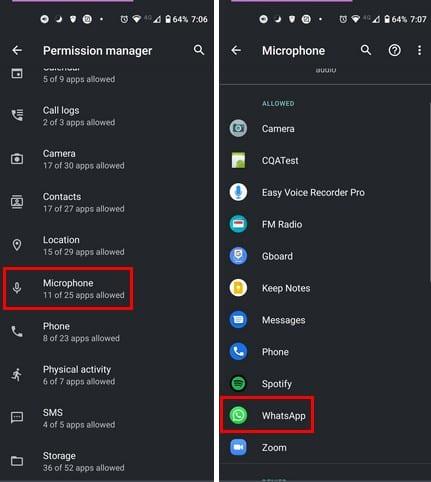
Kui rakendusel pole mikrofoni luba, võib see selgitada, miks see üldse ei tööta. Korrake neid samme, kui probleem on seotud rohkem kui ühe rakendusega.
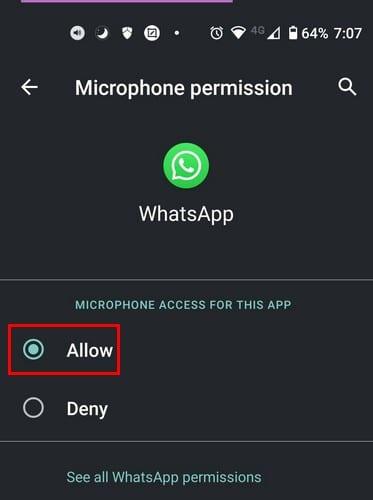
Tolm on kõikjal. Seega pole šokeeriv, et see võib teie mikrofoni sattuda. Puhastage see korralikult ja vaadake, kuidas teie mikrofon praegu töötab. Puhastage see kindlasti õhukese nõela või tihvtiga ning eemaldage ja puhastage korpus. Juhtumitest rääkides, kui vahetasite hiljuti seadme korpust, kontrollige, kas mikrofon pole kaetud. On teada, et Android-seadme taaskäivitamine teeb imesid. Samuti veenduge, et signaal oleks tugev, ja kui olete hiljuti telefoni maha kukkunud, võiksite telefoni hooldusesse viia. Lõpuks saate kontrollida, kas teie Android-seadmel on mikrofoniprobleemi lahendamiseks ootel värskendus.
Ootel värskenduse kontrollimiseks avage Seaded ja pühkige lõpuni alla jaotiseni Süsteem. Kui olete süsteemis, puudutage valikut Edasi, et kuvada rohkem valikuid.
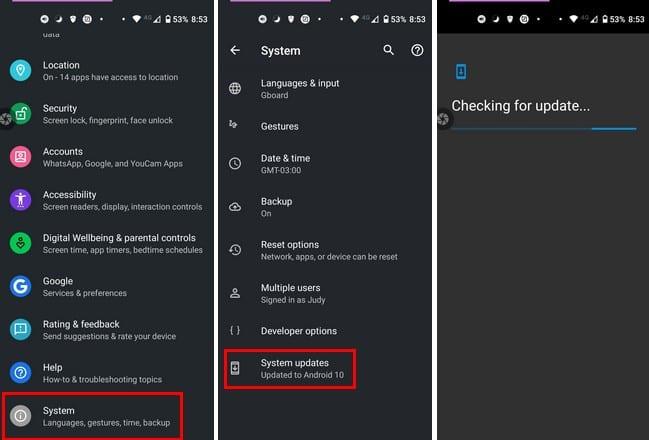
Teine põhjus, miks teie Androidi mikrofon ei tööta, võib olla ühendatud unustatud Bluetooth-seadme tõttu. Kui jätte selle ühendatuks, kasutatakse seda seadet peamise mikrofonina ja see selgitab, miks teie Android-seadme mikrofon ei ole. Nende Bluetooth-seadmete unustamiseks avage oma seadme seaded ja seejärel jaotis Ühendatud seadmed . Peaksite nägema kõigi ühendatud seadmete loendit. Seadme unustamiseks puudutage hammasratast ja valige suvand Unusta .
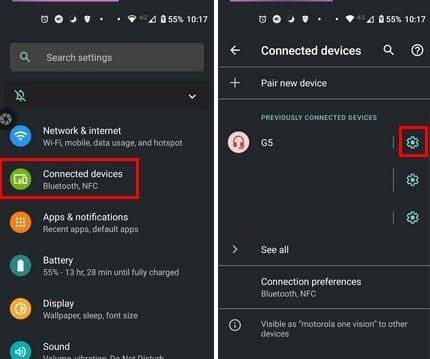
Kui märkasite, et probleem tekkis pärast seda, kui installisite rakenduse, mis vajab juurdepääsu teie seadme mikrofonile, võib see olla probleemi põhjuseks. Rakenduste desinstallimine ei pruugi olla võimalik, kuid et näha, kas rakendused on vastutustundlikud, saate oma seadet kasutada turvarežiimis . Kui mikrofon töötab turvarežiimis hästi, siis näib, et peate rakendustest lahku minema. Kuid ärge muretsege; Kui jääte turvarežiimi jänni , oleme teid kaitsnud.
Kuna Android-seadme mikrofoni ei tööta korralikult mitmel põhjusel, peate proovima üht meetodit korraga, kuni leiate sobiva. Alati on kõige parem alustada põhiparandustega, enne kui hakkate midagi keerulist. Millist meetodit proovite teie arvates esimesena? Andke mulle allolevates kommentaarides teada ja ärge unustage artiklit sotsiaalmeedias teistega jagada.
Kaitske oma materjali ja vaadake, kuidas saate igale pildile või videole tasuta vesimärgi lisada.
Alustage uuesti ja andke oma Android-seadmele uus nimi. Kolme lihtsa sammuga saab teie Android-seadmel olla muu nimi.
Siin saate anda Androidi jagamismenüüle rohkem võimalusi rakenduste korraldamiseks tasuta.
Telefoniekraani kustumine kõnede ajal on ette nähtud selleks, et vältida kogemata nuppude vajutamist.
Selle kasuliku rakendusega saate Androidis tasuta mis tahes video kiirust muuta. Lisage samale videole nii aegluubis kui ka edasikerimise efekt.
Andke oma videole nende tasuta Androidi rakendustega vajalik kiirus. Valige viie videotöötlusrakenduse hulgast.
Viimased paar aastat pole Motorola suhtes olnud liiga lahked. Need pole mitte ainult spektri kõrgemas otsas neutraliseeritud, vaid seisavad silmitsi tiheda konkurentsiga ka keskmises vahemikus ...
Mida teha, kui Android ei aktsepteeri teie PIN-koodi või mustrit, kuigi teate, et kasutate õiget? Kasutage seda juhendit.
Kasutage oma Motorola ekraanisäästja valikut ja jätke oma Android-seadmesse teise rakenduse installimine vahele.
Andke oma pildile vääriline taust, muutes tausta ühega neist tasuta Androidi rakendustest.
Sellest õpetusest saate teada, kuidas saate erinevates Android-seadmetes vaikebrauserit muuta.
Vaadake, kuidas saate anda uutele ja juba installitud rakendustele oma Android-seadmele ajutise loa.
Vältige sõnade automaatset muutmist, lisades sõnu sõnastikku. Siin on juhised, mida järgida.
Kas teie Android on aeglane? Siin on, kuidas näha, mis võtab nii palju ruumi ja kuidas sellest lahti saada.
Kasutage tasuta parimat võimalikku Androidi failiuurijat. Siin on mõned, mis võivad teile meeldida.
Lõbutsege oma piltidega ja muutke need nende tasuta Androidi rakendustega lõbusateks koomiksiteks.
Fotode kogemata kustutamine telefonist võib olla valus. See mitte ainult ei tähenda, et võite kaotada väärtusliku mälestuse (või selle lemmik vannitoa selfie
Siit saate teada, mis on lennukirežiim ja kuidas see Windowsi, Androidi ja iPadOS-i jaoks sisse lülitada.
Avastage, kui lihtne on WiFi-võrku Android-seadmest eemaldada.
Kas sulle meeldib öösel lugeda? Nägemise kaitsmiseks proovige ühte neist sinise valguse filtritest.
Kas soovite FB Messengeris kustutatud Facebooki sõnumid taastada? Otsige ja hankige FB Messengeris jäädavalt kustutatud tekste, olenemata sellest, kas see on Android või iPhone, saate kaotatud sõnumid taastada.
Nutitelefonide valdkonnas jäävad mõned kõige väärtuslikumad funktsioonid sageli kõige tähelepanuta. Üks selline funktsioon, mis on laialdaselt saadaval Android-seadmetes,
Samsung Galaxy S23 oma muljetavaldava funktsioonide valiku ja tugevate võimalustega on nutitelefonide vallas tõeline ime. Üks selle
Uhiuue Android-nutitelefoniga teekonnale asumine on põnev, haarav ja pisut hirmutav. Uusim Android OS on pakitud
Samsung DeX on funktsioon, mis sisaldub mõnes Samsungi tipptasemel seadmes, mis võimaldab teil oma telefoni või tahvelarvutit kasutada nagu lauaarvutit. DeX tähistab
Lukustuskuva kohandamine Androidis on tõhus viis nutitelefoni kasutuskogemuse täiustamiseks, luues isikupärasema ja funktsionaalsema ekraani
Vaadake, kui lihtne on oma Motorola Android TV-s rakenduste salvestusruumi kontrollida. Siin on lihtsad ja algajasõbralikud sammud, mida järgida.
Mitme akna kasutamise kõige olulisem eelis on tõhustatud multitegumtöö. Saate näiteks e-kirjadele vastamise ajal videot vaadata, sirvida
Kavatsesime lahendada levinud probleemi, millega paljud Androidi kasutajad mingil hetkel silmitsi seisavad: telefoni parooli unustamine. Kui te ei pääse oma Androidi juurde
Tänapäeva kiire tempoga maailmas on igapäevaste rutiinide lihtsustamiseks ja sujuvamaks muutmiseks võimaluste leidmine olulisem kui kunagi varem. Sisestage Google'i assistendi rutiinid, a




























